惠普打印机共享怎么连接第二台电脑 第二台电脑如何连接打印机共享
更新时间:2023-09-14 08:59:20作者:jiang
惠普打印机共享怎么连接第二台电脑,在现代社会打印机已成为办公和学习中不可或缺的设备之一,当我们拥有一台惠普打印机时,如何让第二台电脑也能连接到打印机共享呢?打印机共享是一个十分方便实用的功能,它能够使多台电脑通过网络同时使用一台打印机,节省了时间和资源。本文将详细介绍第二台电脑如何连接到惠普打印机共享,帮助您更好地利用打印机,提高工作和学习效率。
具体方法:
1.电脑点击左下角的开始键,再点击“设备和打印机”。
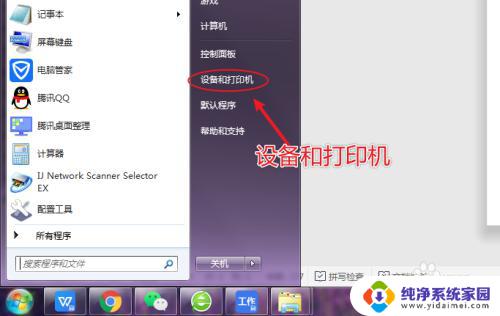
2.在设备和打印机窗口,鼠标右击,点击打印机,出现选项,点击“打印机属性”。
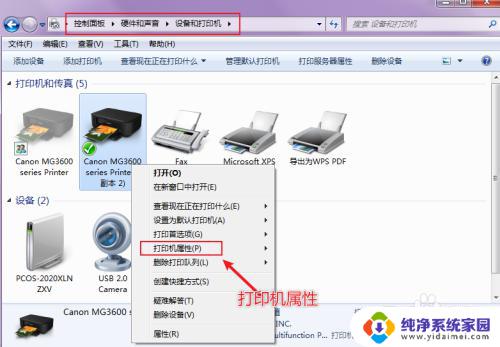
3.在打印机属性窗口,在“共享”界面。点击“共享这台打印机”,再点击“确定”。
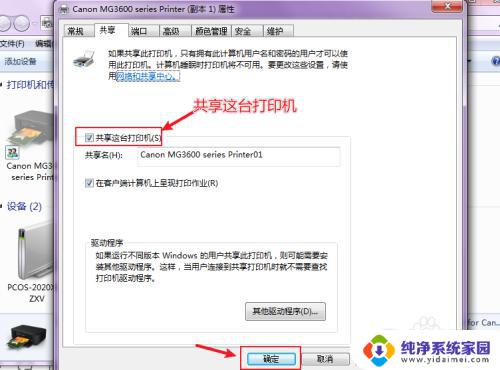
4.设置打印机共享后,打开第二台电脑。此电脑必须有连接网络,然后双击打开“计算机”。

5.在计算机页面,点击左下角的“网络”。
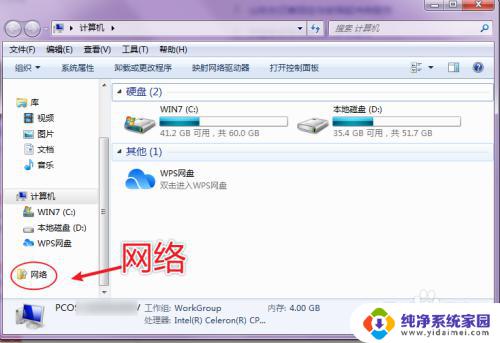
6.在网络页面,鼠标右击,点击第二台电脑,再点击“打开”。
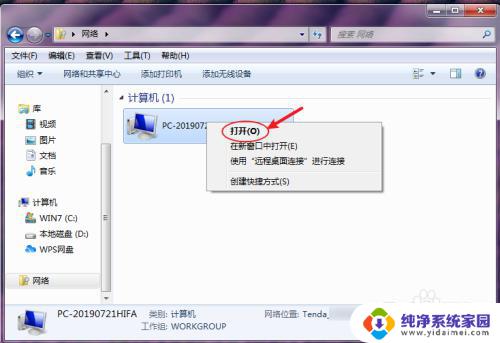
7.进入页面,就可以看到共享打印机。鼠标右击打印机,再点击“连接”就可以让打印机共享连接第二台电脑了。
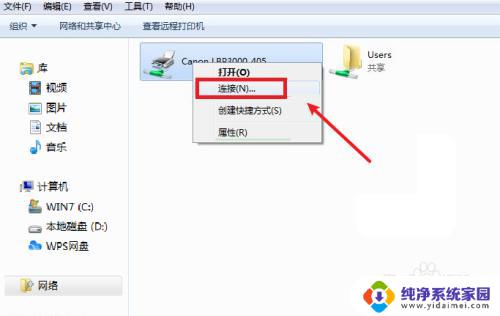
以上就是如何将惠普打印机共享连接到第二台电脑的全部内容,如有遇到相同问题的用户,请参考本文中介绍的步骤进行修复,希望本文对大家有所帮助。
惠普打印机共享怎么连接第二台电脑 第二台电脑如何连接打印机共享相关教程
- 二台电脑如何共享一台打印机 两台电脑如何实现打印机共享
- 几台电脑如何共享打印机 打印机如何实现多台电脑共享
- 共享打印机如何连接到另一台电脑上? 如何设置打印机共享给另一台电脑
- 两台电脑一台打印机怎么连接 两台电脑如何共享一台打印机
- 爱普生打印机怎么共享到另一台电脑 Epson打印机共享连接步骤
- 惠普打印机连接不了电脑 惠普打印机如何连接电脑
- 2台电脑如何共享一台打印机 两台电脑如何连接一台打印机
- 惠普deskjet1010打印机怎么连接电脑 惠普打印机连接电脑方法
- 惠普1000打印机怎么连接电脑 惠普打印机连接电脑的步骤
- 台式打印机怎么连接电脑打印 台式电脑如何连接打印机
- 笔记本开机按f1才能开机 电脑每次启动都要按F1怎么解决
- 电脑打印机怎么设置默认打印机 怎么在电脑上设置默认打印机
- windows取消pin登录 如何关闭Windows 10开机PIN码
- 刚刚删除的应用怎么恢复 安卓手机卸载应用后怎么恢复
- word用户名怎么改 Word用户名怎么改
- 电脑宽带错误651是怎么回事 宽带连接出现651错误怎么办